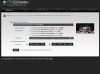Gebruik Windows Live Movie Maker om scènes uit uw video's te bewerken.
Windows Live Movie Maker is een gratis video- en beeldbewerkingsprogramma. Gebruikers kunnen video's op verschillende manieren bewerken door tekst, overgangen en andere effecten toe te voegen. Je kunt delen van een video verwijderen om een scène te bewerken of een aangepaste versie van de video te maken. Omdat Microsoft het programma heeft ontworpen met de gemiddelde computergebruiker in gedachten, is het uitvoeren van deze taak eenvoudig.
Stap 1
Open Windows Live Movie Maker en klik op het pictogram "Foto's en video's toevoegen" op het tabblad Start. Zoek de video die je wilt bewerken en klik op 'Openen'.
Video van de dag
Stap 2
Klik op de afspeelknop onder het videoscherm en laat de video afspelen. Wanneer je bij het gedeelte van de video bent dat je wilt verwijderen, klik je op de pauzeknop.
Stap 3
Plaats uw cursor op de verticale lijn die aangeeft waar u zich in de video bevindt. Deze bevindt zich in de weergave per frame aan de rechterkant van het venster.
Stap 4
Klik met de rechtermuisknop op de regel en selecteer 'Splitsen'. U ziet een onderbreking in de beeld-voor-beeldweergave.
Stap 5
Druk op de afspeelknop en laat de film afspelen via het gedeelte dat u wilt verwijderen. Wanneer u het gedeelte bereikt waar u wilt dat de film verder gaat, klikt u op pauzeren.
Stap 6
Voeg het eindanker toe door de cursor op het punt te plaatsen waar u wilt dat de video wordt hervat en klik met de rechtermuisknop op de muis en kies "Splitsen". Je hebt nu een apart gedeelte van de video gemaakt, dat je kunt aanpassen of verwijderen.
Stap 7
Plaats uw cursor ergens op het gedeelte tussen de twee splitsingen. Klik met de rechtermuisknop en selecteer 'Verwijderen'.
Stap 8
Klik op het pictogram "Opslaan" in de linkerbovenhoek van het scherm en voer een nieuwe naam in voor de gewijzigde video, voor het geval u later van gedachten verandert.
Tip
In plaats van naar de film te kijken, kun je eenvoudig een startpunt selecteren in de beeld-voor-beeldweergave. Dit is sneller voor lange video's. Volg dezelfde procedure om de splitsing te maken en de sectie te verwijderen.